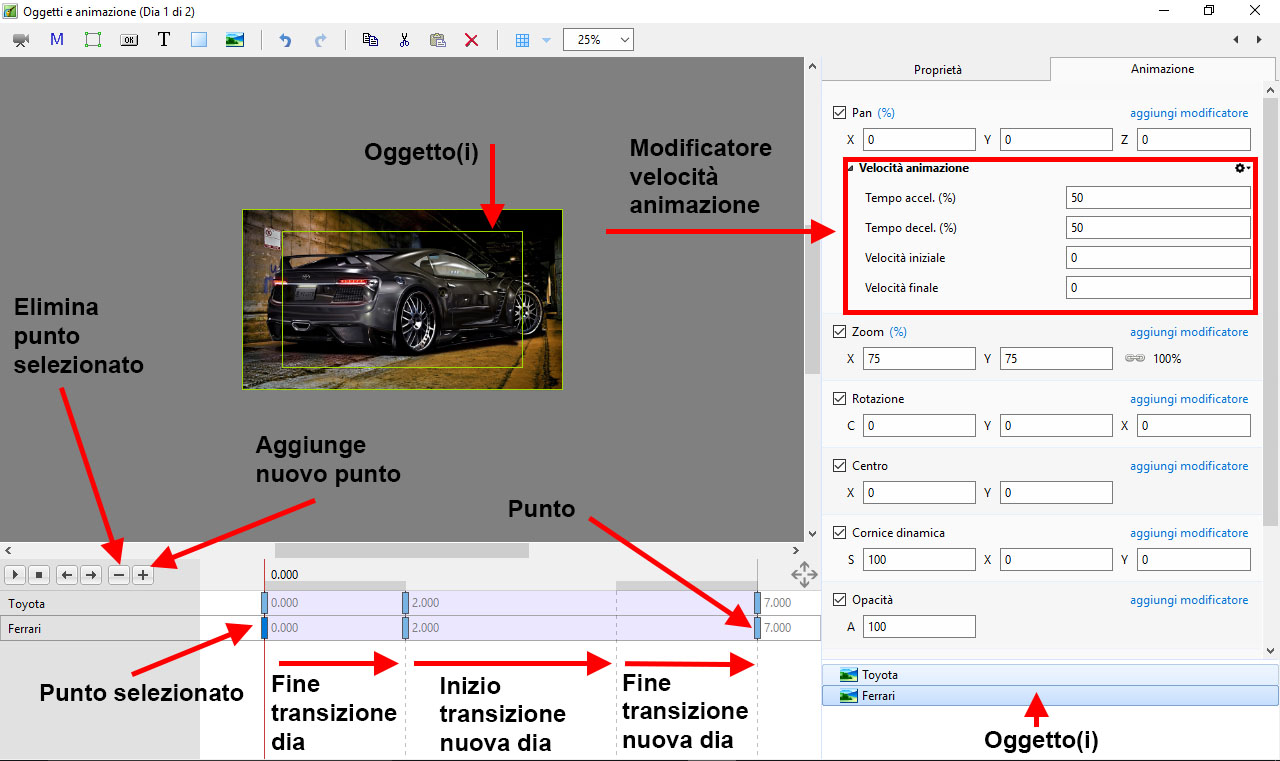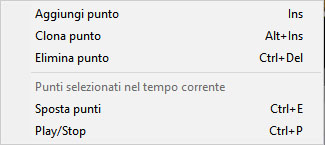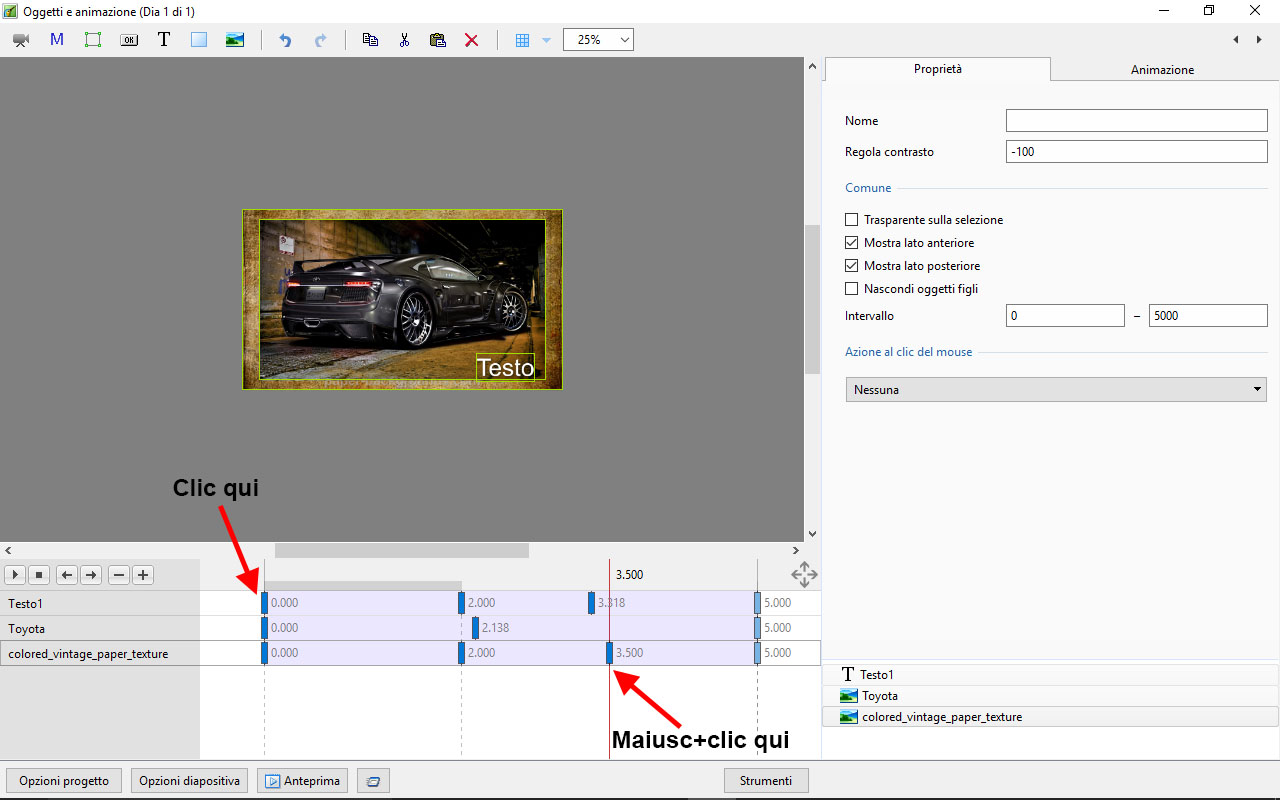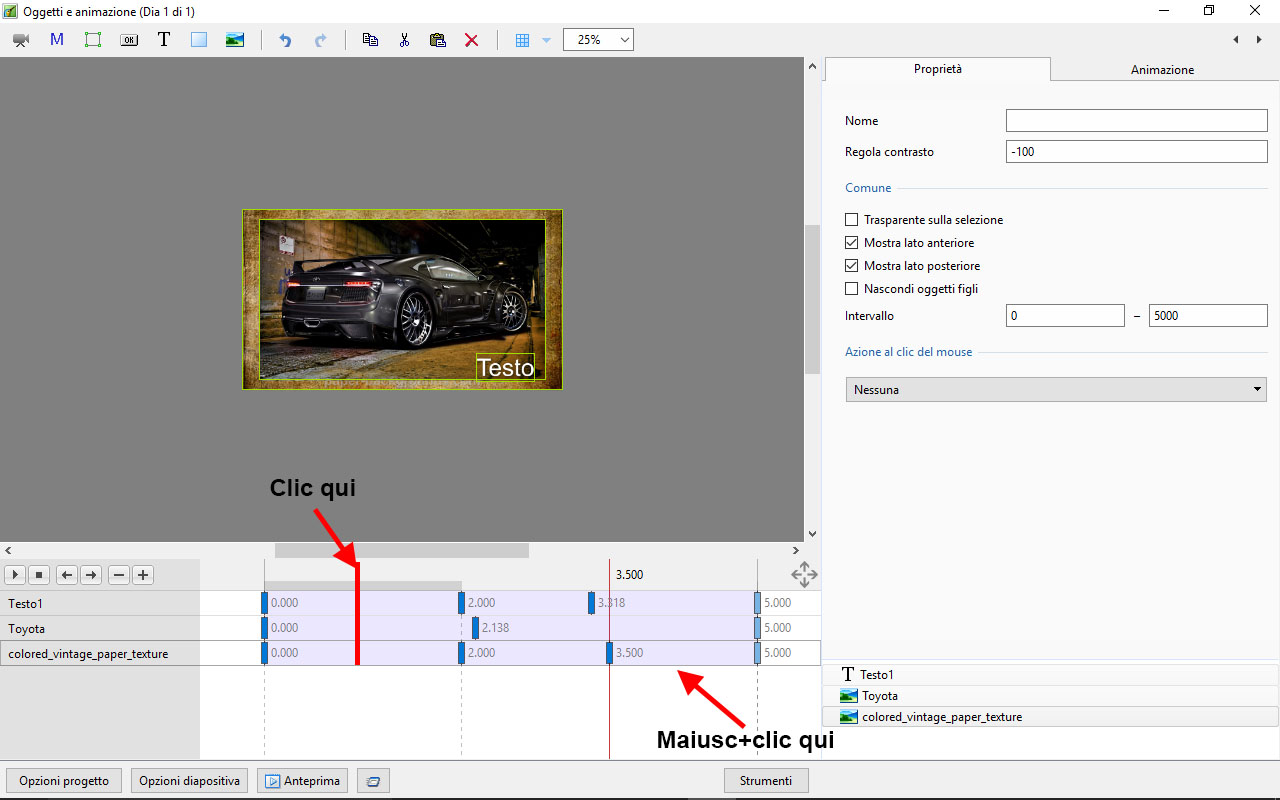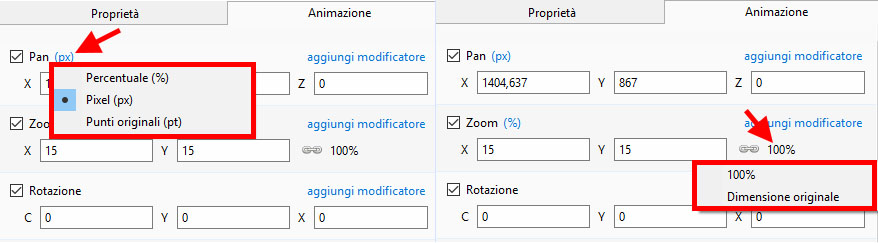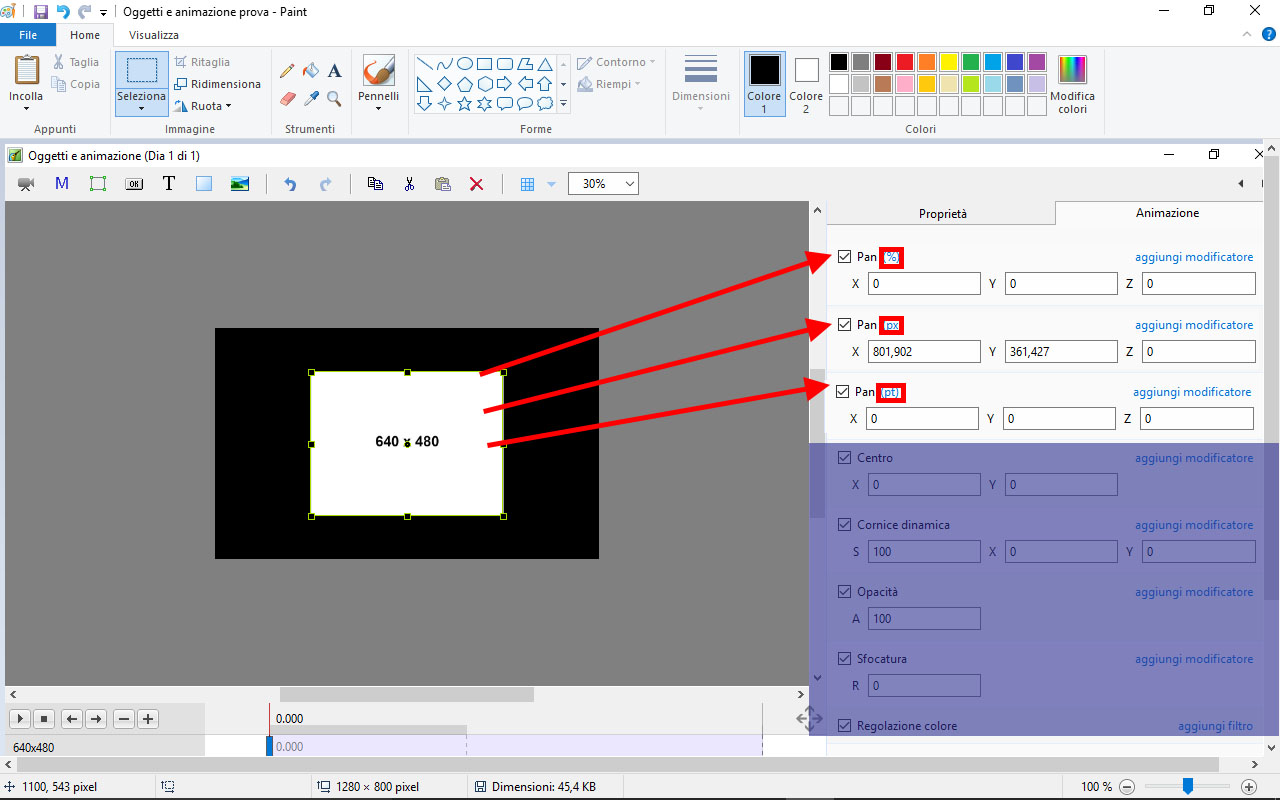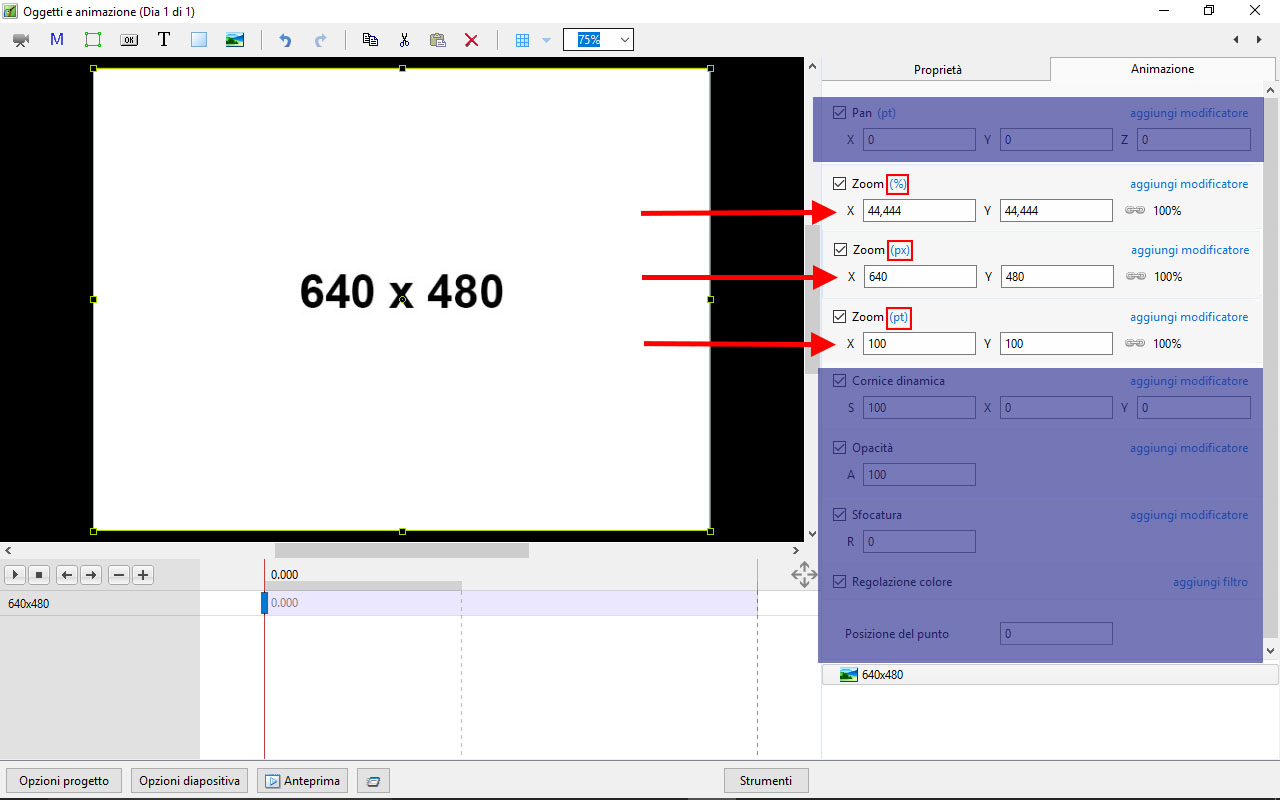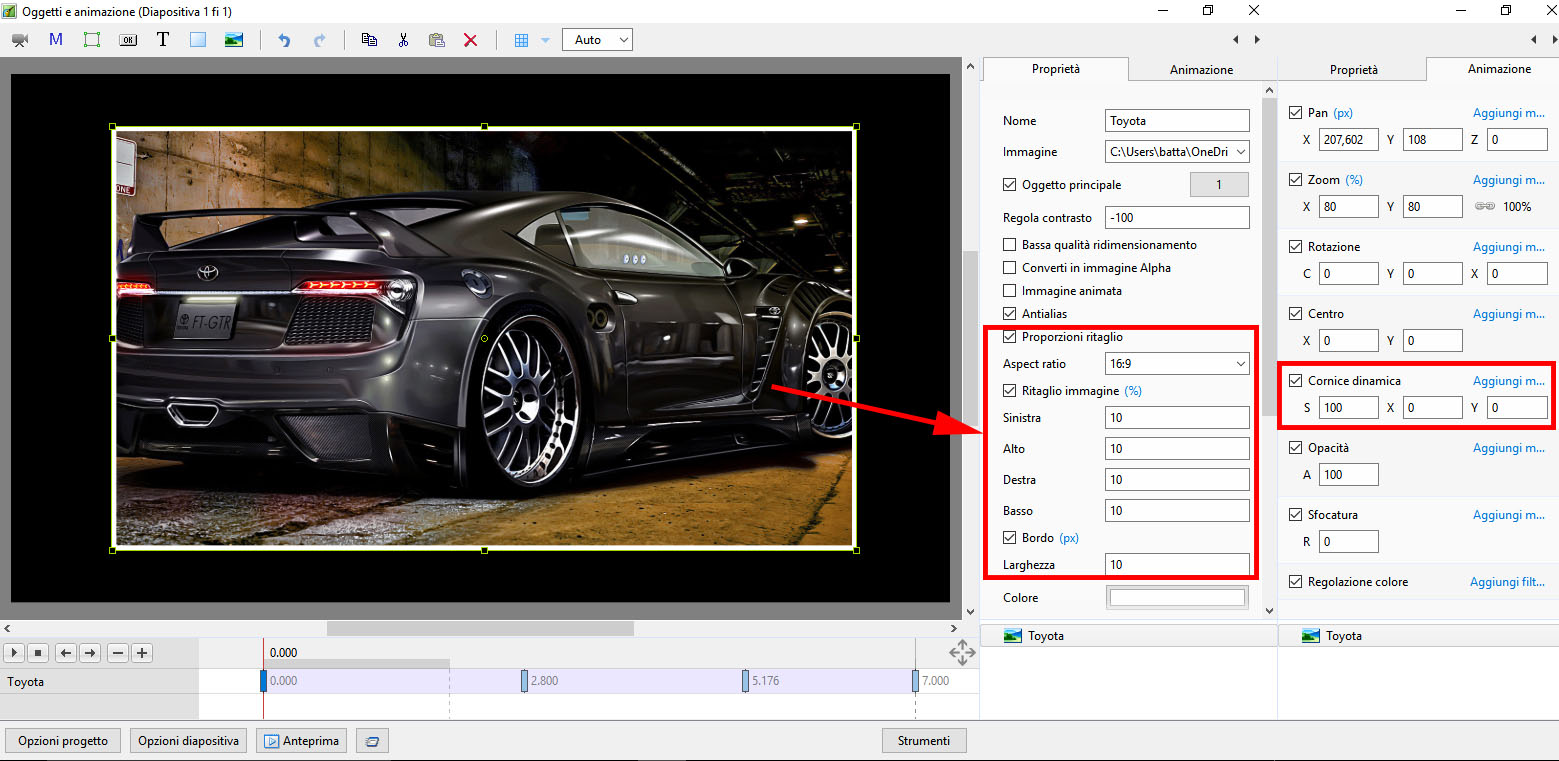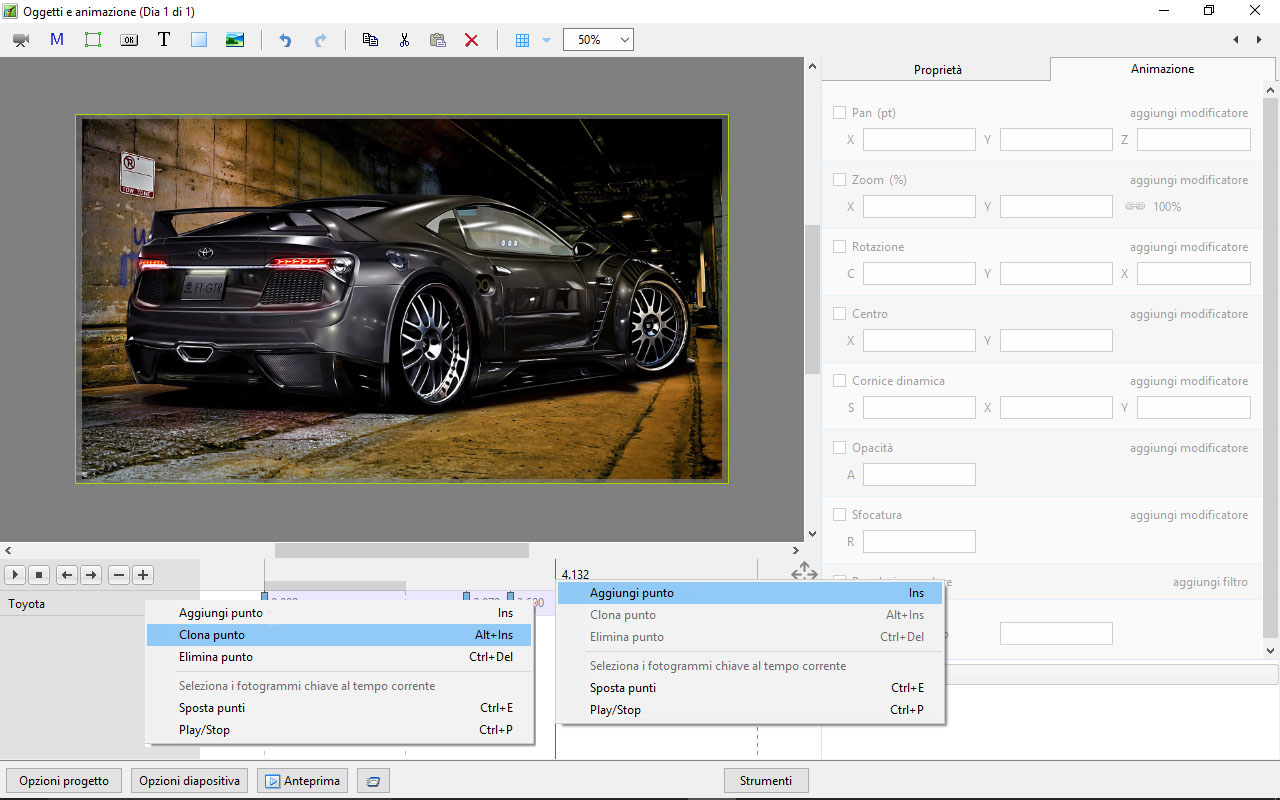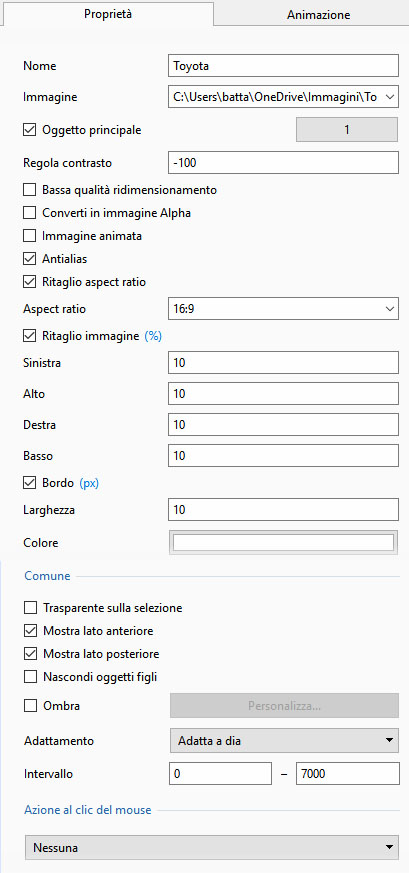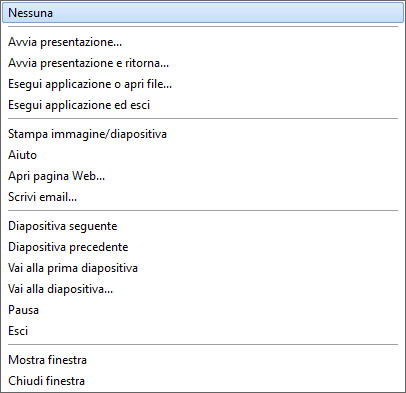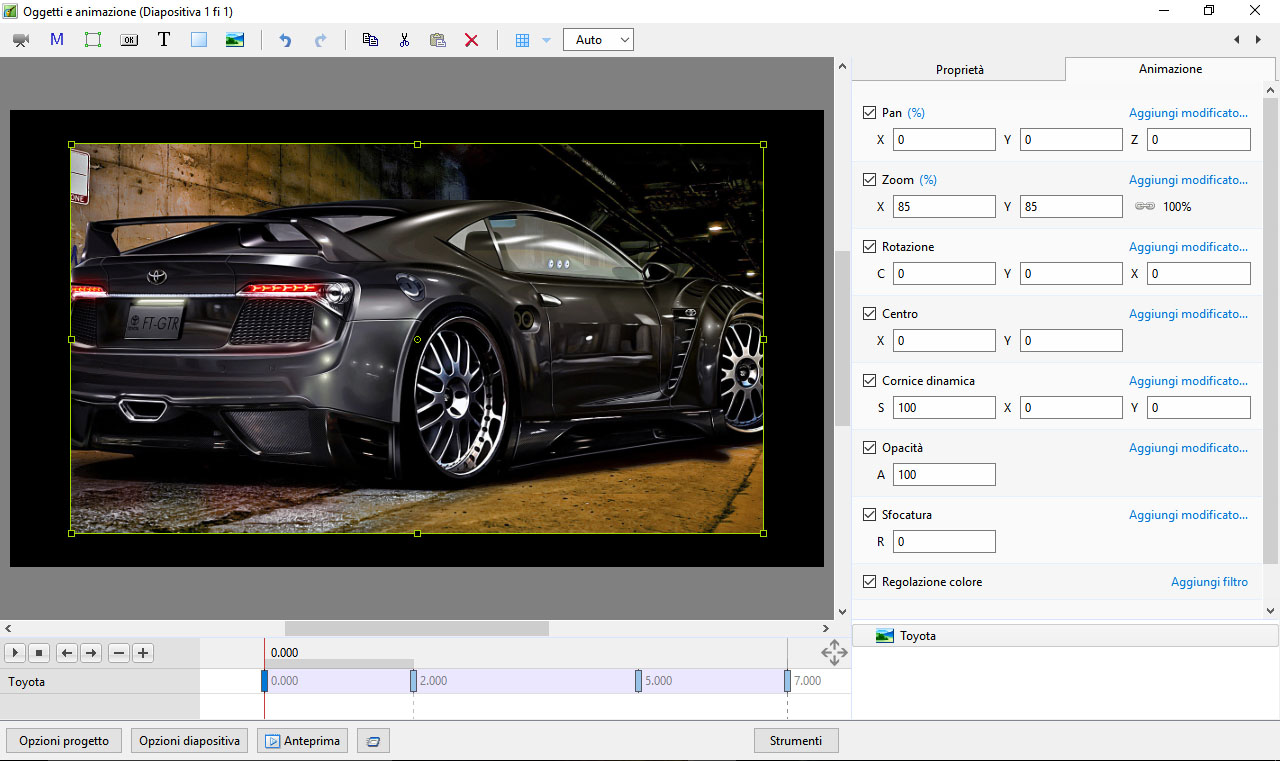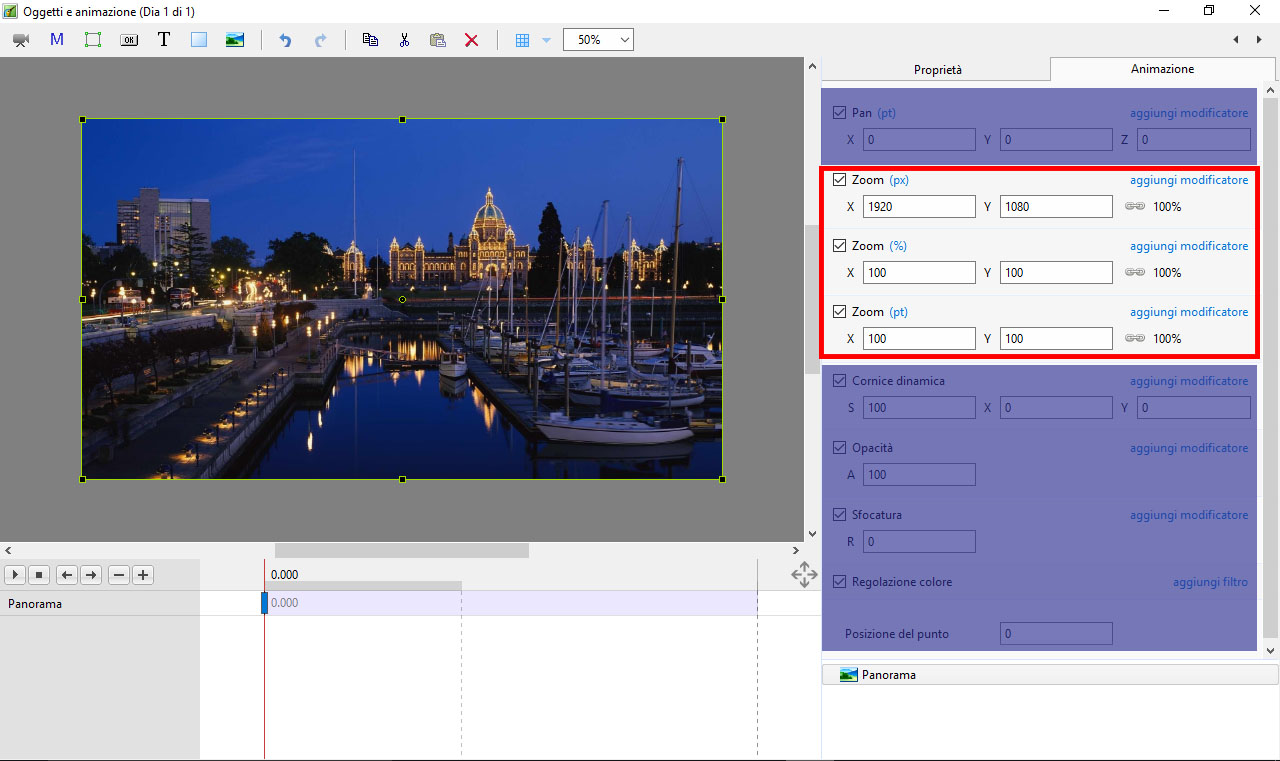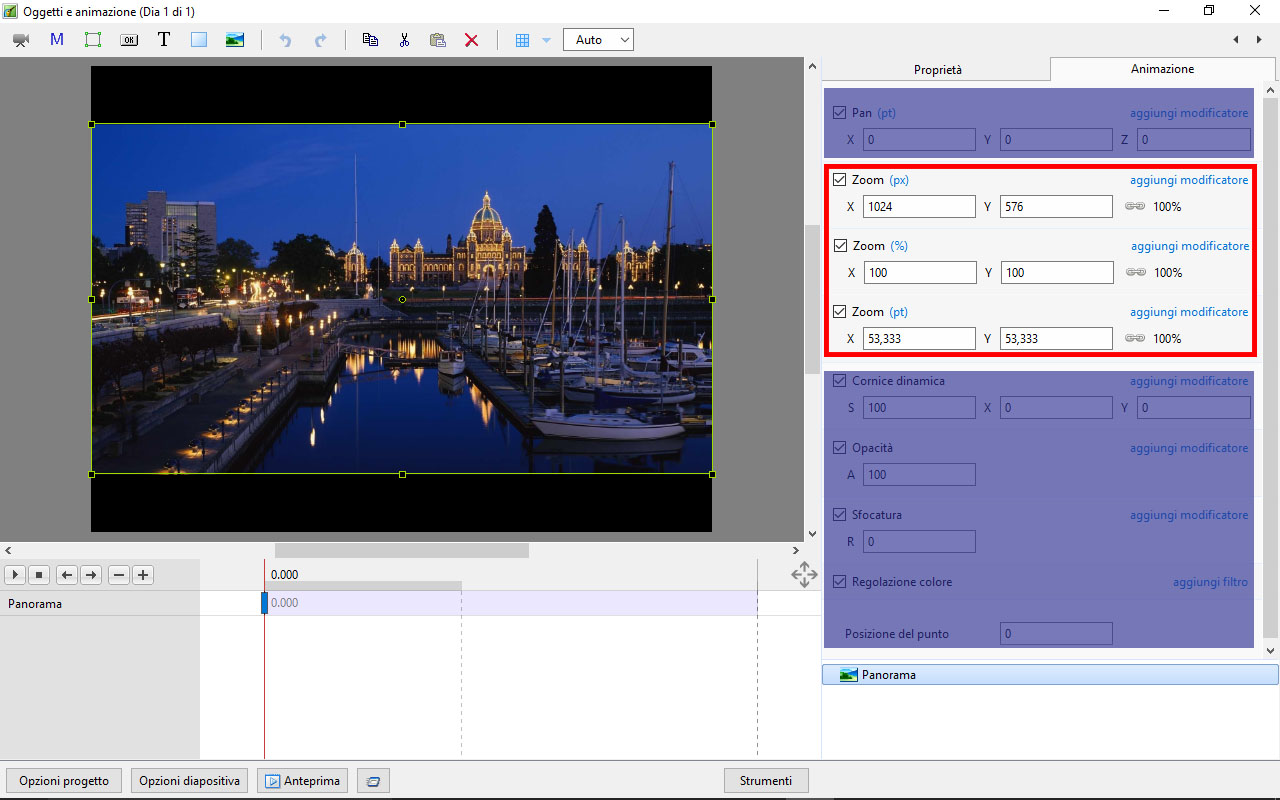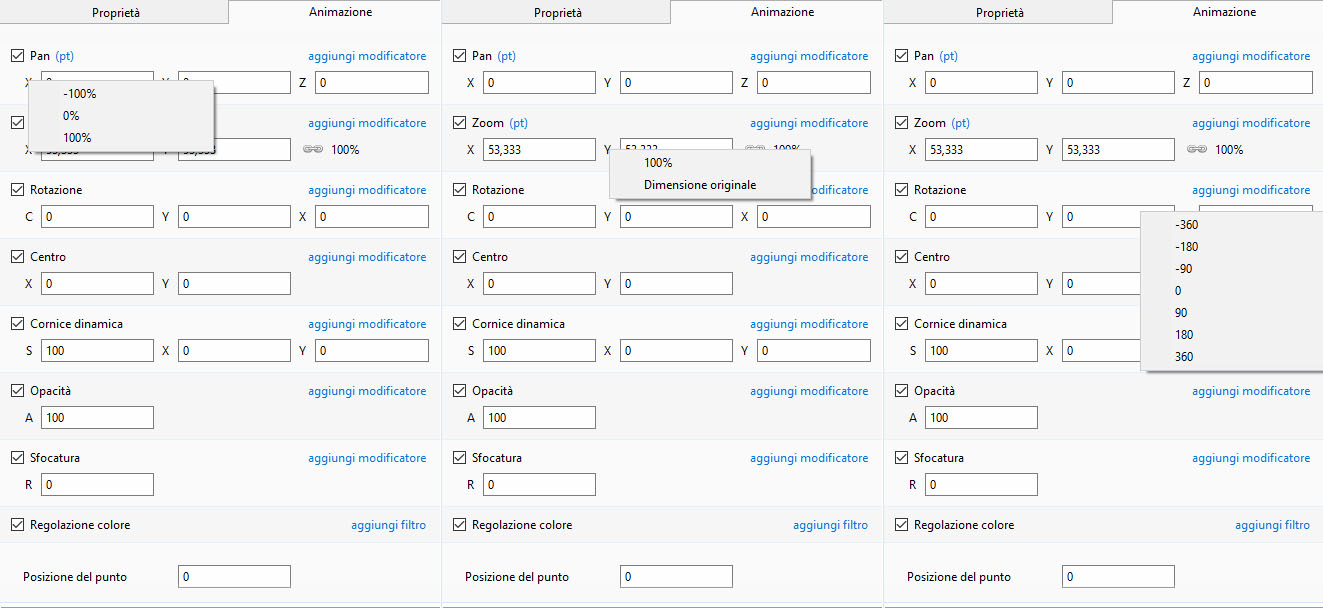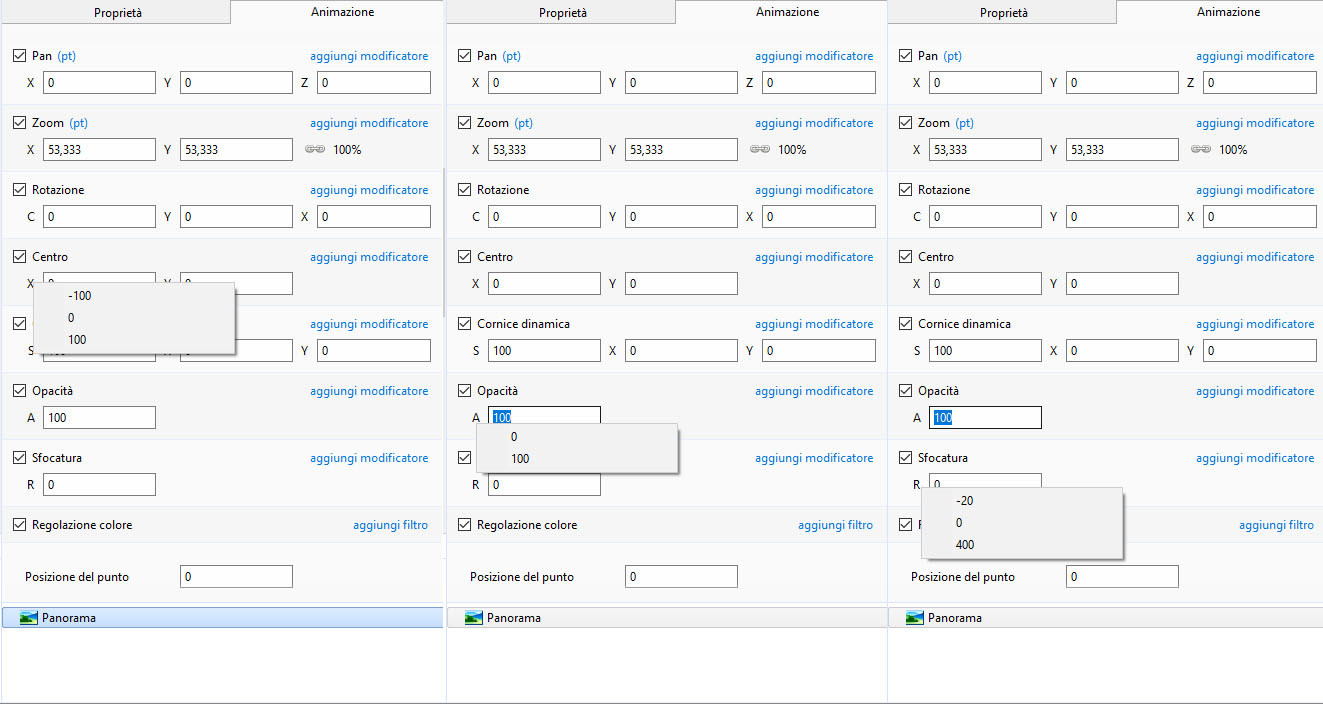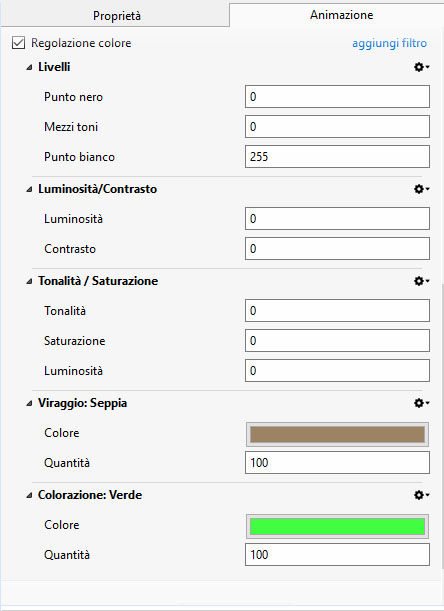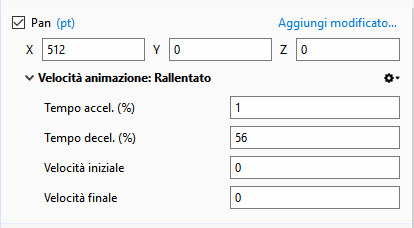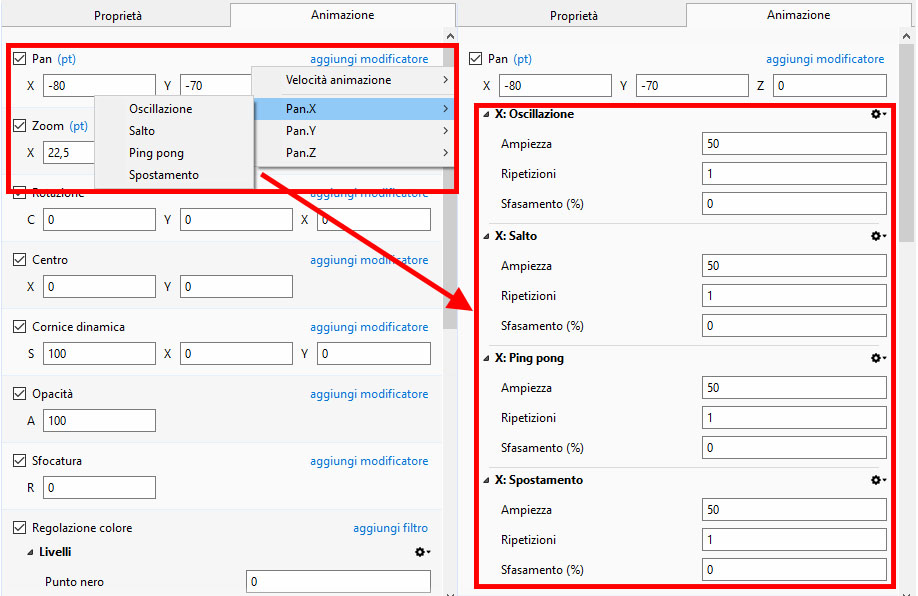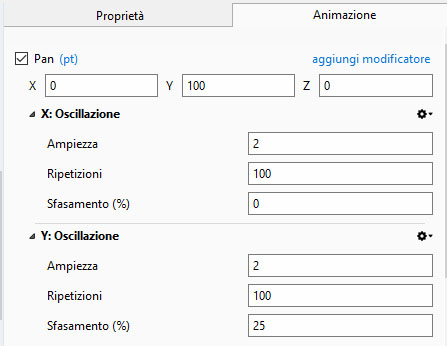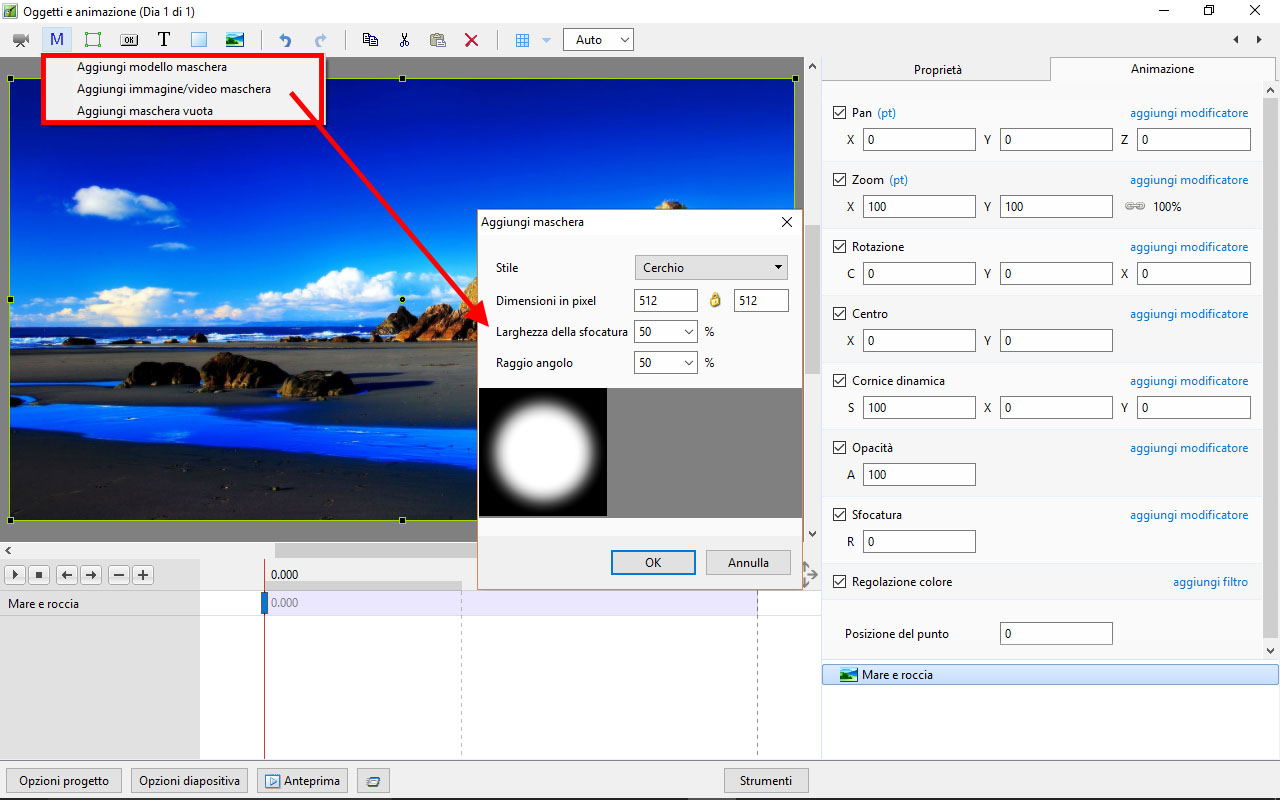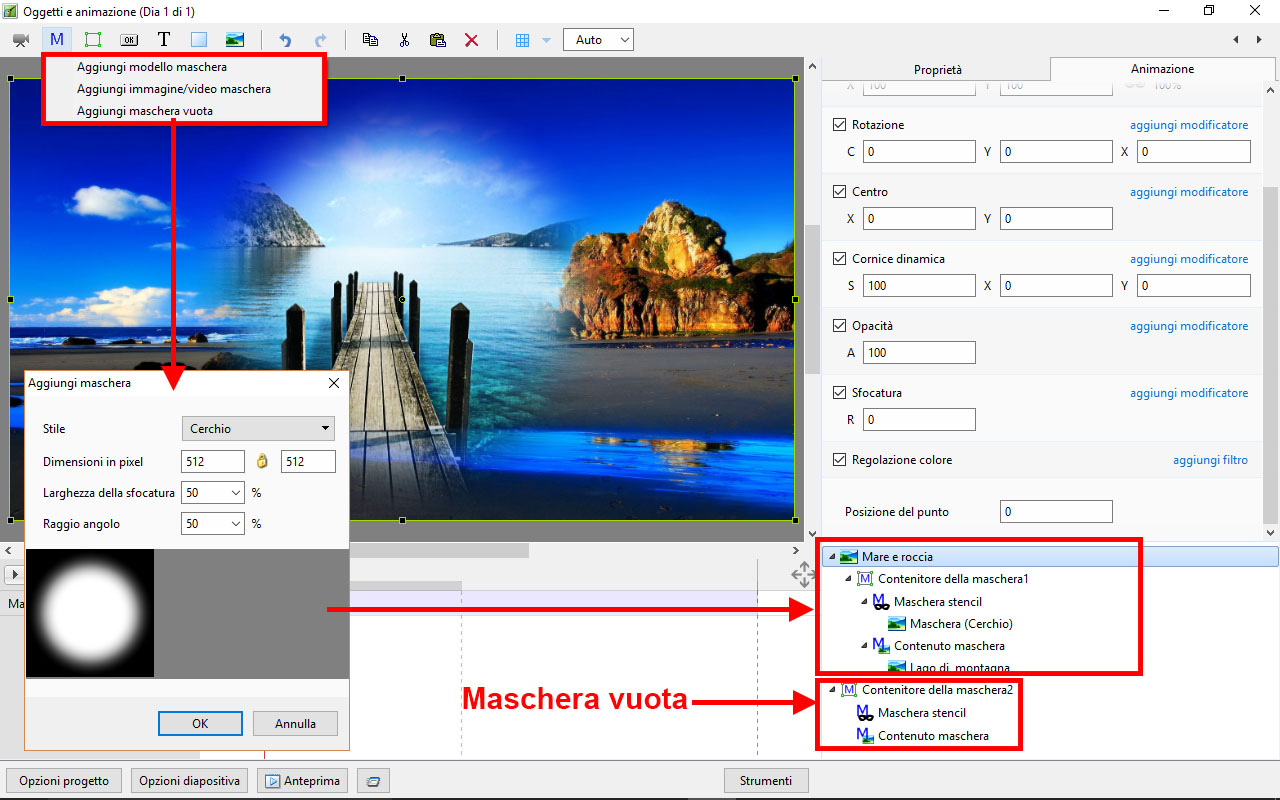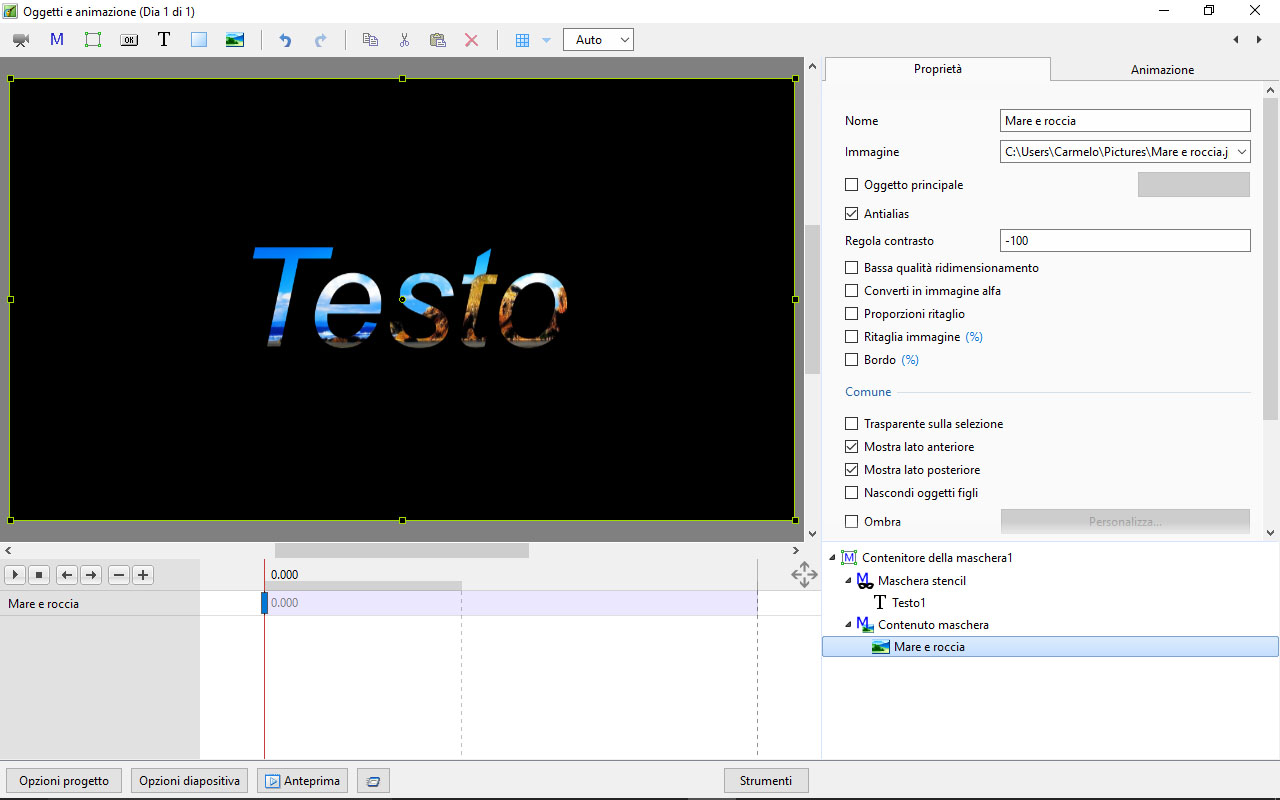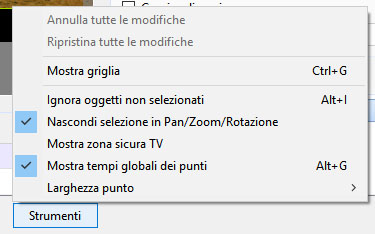Table of Contents
Schermata Oggetti e animazione
Premere “Ctrl+F5” regolarmente per aggiornare
Quando una nuova immagine (o un nuovo oggetto) è aggiunta nello schermo Oggetti e animazione essa dispone di un solo punto (key frame).
Proprietà di un punto
- I parametri della scheda Proprietà sono impostati globalmente per tutti i punti in una traccia oggetto
- I parametri della scheda Animazione possono essere impostati per ciascun singolo punto in una traccia oggetto
Larghezza/Spessore punto
- La larghezza di un punto può essere preimpostata in Impostazioni/Preferenze/Editor
- Inoltre può essere cambiata nel menu Strumenti in Oggetti e animazione
Clonare un punto
- Si fa clic destro su un punto e si sceglie dal menu di contesto Clona punto
- Si veda il menu di contesto (clic destro) nell’illustrazione seguente
- Si seleziona il primo punto e si fa clic sul pulsante ”+”
- Un secondo punto viene aggiunto alla Durata totale diapositiva
- Si seleziona di nuovo il primo punto e si fa clic sul pulsante”+”
- Un altro punto viene aggiunto a metà strada tra il primo e l’ultimo punto
- Facendo clic su un punto qualsiasi e poi sul pulsante ”+” verrà aggiunto un altro punto a metà strada tra questo punto e il successivo
- Aggiungendo punti mediante il pulsante ”+” si aggiunge un punto vuoto (ogni proprietà Animazione è disattivata)
- Facendo clic in qualsiasi zona della timeline Oggetti e animazione al di fuori di un punto e facendo clic sul pulsante ”+” verrà aggiunto un punto con le proprietà Animazione disattivate
Creare un semplice Pan
Spostare un punto
- Si fa clic su un punto e lo si trascina verso destra o sinistra per cambiare la sua posizione, oppure ……..
- Si inserisce un preciso Tempo punto nel formato “5.000”
- Si seleziona un punto e si fa clic sul pulsante ”-” per eliminare il punto
Selezionare più oggetti e punti
- Ctrl+Clic su più punti (non contigui) in più timeline
- Si selezionano più punti con lo stesso Tempo punto facendo clic su un qualsiasi punto e poi si fa clic destro e nel menu di contesto si sceglie “Seleziona punti al tempo corrente”
- Si fa clic sul primo punto e Maiusc+Clic sull’ultimo punto in più tracce
- Si fa clic sulla prima traccia tra i punti e Maiusc+Clic sull’ultima traccia tra i punti per selezionare tutti i punti tra queste due posizioni
La differenza tra aggiungere e clonare un punto
- Quando un punto è clonato tutti i parametri del punto originale sono suplicati nel punto clonato
- Quando un punto è aggiunto tutti i parametri sono vuoti e quindi solo i parametri selezionati cambieranno
Esempio: Per applicare a un’immagine una panoramica da sinistra verso destra è possibile clonare un punto e trascinare l’immagine dalla sua posizione iniziale a quella finale. È possibile poi regolare la Saturazione nel mezzo della panoramica. Aggiungendo un punto vuoto è possibile attivare il filtro Correzione colore e fare le necessarie regolazioni senza influenzare la natura della panoramica.
Modo di visualizzazione per Pan e Zoom
- I valori di Pan e Zoom possono essere letti in Percentuale (%), Pixel (px) o Modo originale
- Si fa clic sui simboli ”%” o “px” per eseguire la scelta
- Si fa clic su 100% in Zoom per scegliere Dimensione originale (Pixel Originali/Reali)
Percentuale / Pixel / Punti
In Pan:
- Nel modo “Percentuale” i valori “x” e “y” sono visualizzati dal punto centrale dell’oggetto rispetto al punto centrale del suo genitore
- Nel modo “Pixel” i valori “x” e “y” sono visualizzati dall’angolo superiore sinistro dell’oggetto rispetto all’angolo superiore sinistro del suo genitore
- Nel modo “Punti originali” i valori “x” e “y” sono visualizzati dal punto centrale dell’oggetto rispetto al punto centrale del suo genitore
In Zoom:
- Nel modo “Percentuale” i valori “x” e “y” sono calcolati rispetto al genitore
- Nel modo “Pixel” i valori “x” e “y” sono i “Pixel reali” dell’oggetto dopo l’applicazione di qualsiasi zoom
- Nel modo “Punti originali” i valori “x” e “y” sono le dimensioni percentuali rispetto alle dimensioni in pixel originali dell’oggetto
Cornice dinamica
- S = Scala
- X = Offset asse X
- Y = Offset asse Y
- Si usa insieme ai controlli Bordo e Proporzioni Ritaglio nella scheda Proprietà
- S, X e Y possono essere impostati per Punti con Zoom e Pan, ecc.
- Si sceglie un Aspect Ratio per l’immagine in Proprietà / Proporzioni ritaglio
- Si sceglie una Larghezza bordo in Proprietà / Bordo
- In Animazione / Cornice dinamica si usa il cursore Scala (S) per applicare lo zoom avanti o indietro all’immagine all’interno della cornice
- Si usano i cursori Offset X e Y per riposizionare l’immagine nella cornice
- La dimensione della cornice può essere regolata usando il cursore Zoom
- I controlli Scala, Offset e Zoom possono poi essere impostati per singoli punti per fornire un’animazione alla cornice e al suo contenuto
Il menu clic destro (di contesto)
- Il menu clic destro (di contesto) abilita le opzioni per aggiungere punti
- Se è selezionato un punto esistente, “Aggiungi punto” aggiungerà un punto vuoto nello stesso modo della pressione del pulsante ”+” con tutte le proprietà Animazione disabilitate
- Se il cursore è selezionato tra i punti, “Aggiungi punto” aggiungerà un punto vuoto in questa posi-zione con tutte le proprietà Animazione disabilitate
- “Clona punto” clonerà il punto selezionato
- “Elimina punto” eliminerà il punto selezionato
- “Seleziona punto al tempo corrente” selezionerà tutti i punti in più oggetti al tempo selezionato
- Play / Stop - Ctrl+P al tempo selezionato
La scheda Proprietà
- Nome - è possibile cambiare il nome dell’oggetto
- Immagine - percorso e nome del file - è possibile cambiare l’oggetto/immagine
- Oggetto principale - Si sceglie un numero da usare con gli stili
- Regola contrasto - il valore predefinito è -100
- Bassa qualità ridimensionamento
- Converti in immagine Alpha
- Immagine animata
- Antialias
- Ritaglio aspect ratio - Ritaglia in uno specificato Aspect ratio usando il relativo menu a discesa
- Ritaglio immagine (Percentuale o Pixel) - Ritaglia i pixel (o %) a sinistra, in alto, a destra o in basso nell'oggetto
- Larghezza e colore bordo (Percentuale o Pixel) - Aggiunge un bordo si un colore qualsiasi all'oggetto in Pixel (o %)
- Trasparente sulla selezione - previene la selezione dell'oggetto usando il mouse
- Mostra lato anteriore - nell'animazione 3D determina se la parte anteriore dell'immagine è visbile o nascosta
- Mostra lato posteriore - nell'animazione 3D determina se la parte posteriore dell'immagine è visibile o nascosta
- Nascondi oggetti figli
- Ombra
- Adattamento - Si sceglia tra “Adatta a dia” o “Ricopri dia”
- Intervallo - Si scelgono i punti tra i quali viene mostrata l'immagine/oggetto (in relazione all'impostazione dell'opacità)
- Azione al clic del mouse:
La scheda Animazione
Cambiare i parametri con il mouse
- Si posiziona il mouse us una qualsiasi lettera (per esempio, X,Y o Z nei controlli di Pan) e si fa clic e si trascina verso destra o sinistra
- È anche possibile fare clic destro su una qualsiasi lettera e accedere ai valori preset comunemente usati (vedere menu clic destro più avanti)
- È possibile fare “doppio clic” su una qualsiasi lettera per ripristinare il suo valore predefinito
Cambiare i parametri con la tastiera
- In qualsiasi riquadro,si evidenzia il valore esistente e si digita un nuovo valore da tastiera
OPPURE si posizione il cursore in un riquadro e:
- Si preme il tasto Freccia su nella tastiera per aumentare il valore di una unità
- Si preme il tasto Freccia giù nella tastiera per diminuire il valore di una unità
- Si preme il tasto Pag su nella tastiera per aumentare il valore di dieci unità
- Si preme il tasto Pag giù nella tastiera per diminuire il valore di dieci unità
Le UNITÀ dipendono dalla scelta del modo di visualizzazione:
- Nel modo Percentuale (%) le unità aumenteranno/diminuiranno di 1% o 10% della cornice genitore (o dello sfondo)
- Nel modo Pixel (px) le unità aumenteranno/diminuiranno di 1 Pixel o 10 Pixel - in relazione alla dimensione del progetto
- Nel modo Punti originali (pt) le unità aumenteranno/diminuiranno di 1 Pixel o 10 Pixel in realzione alla dimensione originale dell'oggetto
Pan
- I parametri possono essere letti in Percentuale, Pixel o Punti originali
- X - Movimento orizzontale dell'oggetto in relazione alla larghezza della cornice genitore dell’oggetto
- Y - Movimento verticale dell’oggetto in relazione all’altezza della cornice genitore dell’oggetto
- Z - Zoom - “Più vicino” o “più lontano” dall’osservatore
Zoom
- I parametri possono essere letti in Percentuale, Pixel o Punti originali
- X - La dimensione orizzontale in relazione alla nativa dimensione/risoluzione della cornice genitore dell’oggetto
- Y - La dimensione verticale in relazione alla nativa dimensione/risoluzione della cornice genitore dell’oggetto
- Con l’opzione “Mantieni proporzioni” (icona catena) deselezionata l’oggetto può essere distorto
- Con l'opzione “Mantieni proporzioni” (icona catena) ripristinata l'immagine distorta può essere dimensionata
- Si fa clic su 100% per ripristinare le impostazioni predefinite (100%)
Le UNITÀ dipendono dalla scelta del modo di visualizzazione:
- Nel modo Percentuale (%) il valore 100% è uguale al valore 100% del genitore (Dia / Cornice, ecc.)
- Nel modo Pixel (px) sono mostrate le dimensioni in pixel dell’oggetto
- Nel modo Punti originali (Pt) il valore 100% è uguale al valore 100% dei pixel nativi dell’oggetto
Esempi
Il primo esempio mostra un’immagine 1920×1080 inserita in un progetto (predefinito) 16:9 - progetto 1920×1080. Sono da notare i valori per i modi %, Px e Pt nel riquadro Zoom.
L’esempio successivo mostra la stessa immagine 1920×1080 inserita in un progetto 4:3 - 1024×768. Da notare i valori per i modi %, Px e Pt nel riquadro Zoom.
Rotazione
- Z - Ruota l’oggetto intorno al punto centrale
- Y - Ruota intorno all’asse verticale del punto centrale
- X - Ruota intorno all’asse orizzontale del punto centrale
Centro
- X - Il centro orizzontale di rotazione dell’oggetto in relazione al centro del genitore dell’oggetto (%)
- Y - Il centro verticale di rotazione dell’oggetto in relazione al centro del genitore dell’oggetto (%)
Opacità
- A - L’opacità dell’oggetto (%)
Sfocatura
- R - Il raggio del valore di Sfocatura (+) o Nitidezza (-) applicato all’oggetto
I menu clic destro per X, Y e Z
Correzione colore
Livelli
- Punto nero - Regola il punto nero
- Mezzi toni - Regola il punto medio o gamma
- Punto bianco - Regola il punto bianco
Luminosità / Contrasto
- Luminosità - Regola la luminosità dell’oggetto
- Contrasto - Regola il contrasto dell’oggetto
Tonalità / Saturazione
- Tonalità - Regola la tonalità dell’oggetto
- Saturazione - Regola la saturazione dell’oggetto
- Luminosità - Regola la luminosità dell’oggetto
Viraggio
- Preset - Attualmente disponibili ciano e personalizzato
- Colore - Cattura colore
- Quantità - Dissolve l’effetto del viraggio
Colorazione
Duplicato del viraggio
Tempo punto
- Tempo in secondi dall’inizio della diapositiva (per esempio, 5.000 = 5 secondi)
- Seleziona tempo globale - dall’inizio del progetto - nel menu Strumenti
Modificatori
Velocità animazione
- Acceleration Time and Deceleration Time can be set separately or together to produce the Speed Option effects of Version 8
- Combinations of Acceleration and Deceleration will produce an almost infinite number of “Smooth” Animation Speed Effects
- Start Impulse will either Slow Down (Negative values) or Speed Up (Positive values) the Start Phase of the Animation Speed set with Acceleration and Deceleration Times
- Final Braking will either Slow Down (Positive values) or Speed Up (Negative values) the Final Phase of the Animation Speed set with Acceleration and Deceleration Times
- “Bounce Effects” are possible by using Negative Values of either Start Impulse or Final Braking
Effetti X, Y e Z
Oscillazione
- Si sceglie X, Y o Z e poi si fa clic su Oscillazione
- Ampiezza = La larghezza (o altezza) della cornice genitore dell’oggetto (Positiva o Negativa)
- Ripetizioni = Numero di oscillazioni
- Sfasamento = Sposta il centro dell’oscillazione
Il menu Maschera
È possibile usare qualsiasi oggetto come livelli maschera nel contenitore Maschera stencil. Per esempio, si usa un oggetto testo come una maschera.